Microsoft lancia la nuova app Sticky Notes per Windows 11

Dopo anni di invarianza, l'aggiornamento di Sticky Note a metà del 2024 ha cambiato le carte in tavola.
L'app EA è uno dei migliori programmi per installare e giocare ai principali giochi di Electronic Arts. Tuttavia, occasionalmente potresti riscontrare messaggi di errore. Uno dei più comuni è la finestra pop-up "Il gioco è già in esecuzione", che ti impedisce di giocare sulla piattaforma. Quindi, come risolverlo?
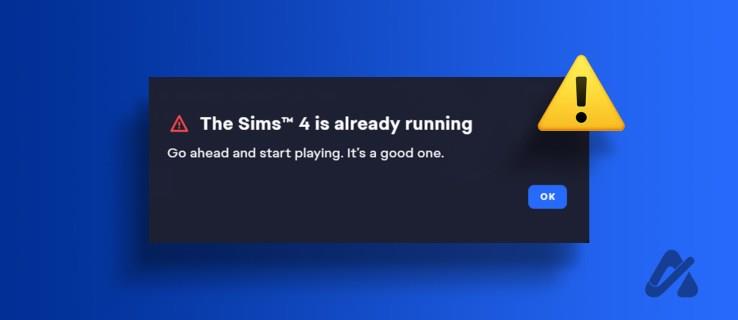
Questo problema appare in genere a causa di dati della cache corrotti o di interferenze da parte di un'applicazione simile in esecuzione in background. Fortunatamente, la risoluzione di questo problema è relativamente semplice. Ecco tutte le soluzioni per eliminare il problema "Il gioco è già in esecuzione" sull'app EA.
Come risolvere il problema con il gioco dell'app EA è già in esecuzione
Come qualsiasi altra applicazione, l'app EA memorizza i dati della cache per offrire un servizio più rapido al successivo accesso alla piattaforma. Tuttavia, arresti improvvisi del sistema, attacchi dannosi o virus possono danneggiare i dati della cache. Quando ciò accade, probabilmente riscontrerai problemi con l'app EA, inclusa quella in questione.
In questo caso, la soluzione è cancellare i dati della cache dell'app EA. Non preoccuparti; non perderai nessun dato, anche se dovrai accedere nuovamente con le tue credenziali.
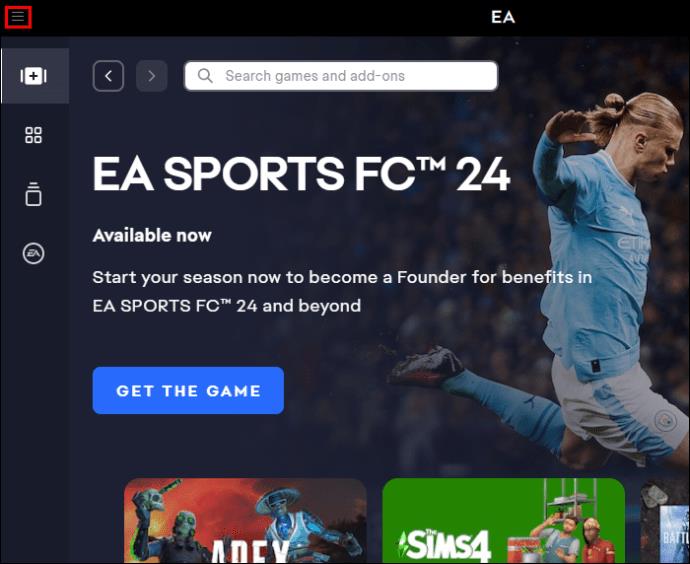
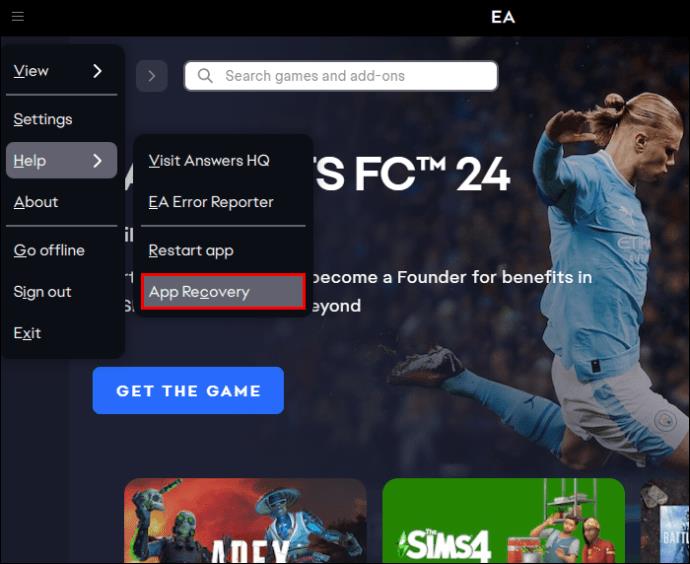

L'app EA si riavvierà automaticamente; devi accedere con le tue credenziali Dopo aver effettuato l'accesso, controlla se il problema persiste. Il riavvio dell'app potrebbe anche aiutare a risolvere il problema che l'app EA continua a disconnettersi .
Eseguire un avvio pulito
Se chiudere un programma simile già in esecuzione non è stato utile, il problema è probabilmente causato da un altro servizio o programma in esecuzione in background. È possibile identificare il servizio o il programma specifico eseguendo un avvio pulito. Ecco cosa devi fare:
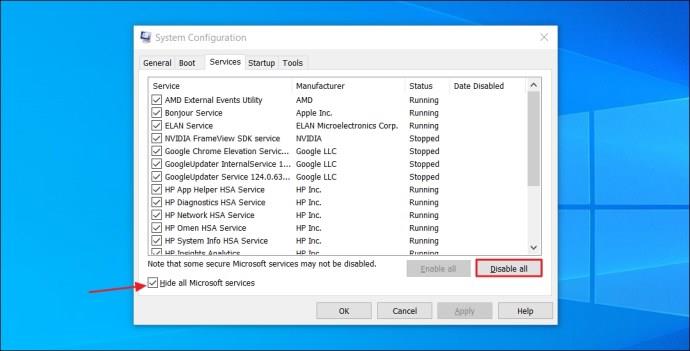
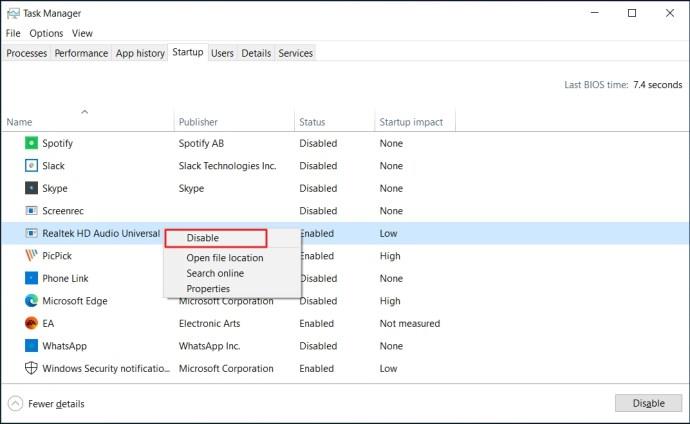
Successivamente, riavvia il computer. Il computer verrà avviato in uno stato di avvio pulito. Controlla se il problema persiste con l'app EA. In caso contrario, il problema era causato da uno dei programmi disattivati.
Per restringere il campo del programma specifico, segui nuovamente i passaggi precedenti, ma questa volta seleziona la casella di controllo accanto a uno dei programmi nell'elenco per consentirne l'esecuzione all'avvio di Windows. Se non riscontri nuovamente il problema, quel programma non è il colpevole.
Tuttavia, se il problema si ripresenta dopo aver attivato il programma, hai trovato la causa del problema. Puoi disabilitarne l'esecuzione in background se si tratta di un servizio. Se si tratta di un'applicazione, puoi provare a disinstallarla completamente se non ti serve più.
Se nessuna delle soluzioni funziona, l'ultima risorsa è reinstallare l'app EA. Ecco come farlo:
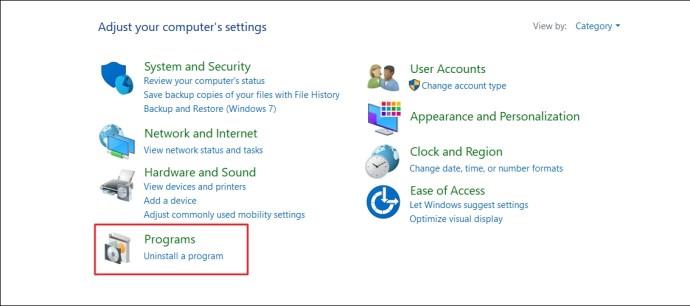
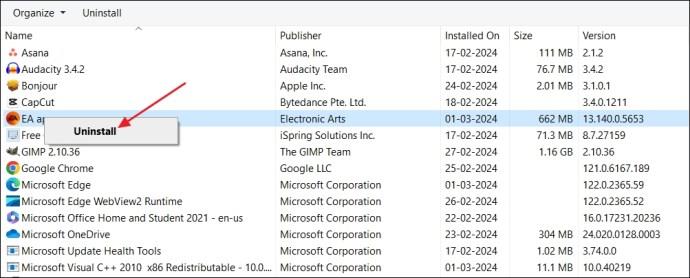
Dopo aver disinstallato l'app EA, vai al sito Web ufficiale di EA e scarica l'ultima versione.
Il problema del messaggio "Il gioco è già in esecuzione" è comune a molti utenti dell'app EA. Questo può essere piuttosto fastidioso per gli appassionati di giochi. Per fortuna, ci sono modi per affrontarlo. Le soluzioni sopra elencate ti aiuteranno a eliminare il problema in pochissimo tempo. Una volta che l'app EA è attiva e funzionante, potresti voler imparare come cambiare la lingua all'interno dell'app .
Come posso risolvere il problema con l'app EA che non avvia i giochi?
Supponiamo che l'app EA non avvii i giochi. In tal caso, puoi provare soluzioni come eseguire l'app EA come amministratore, disabilitare temporaneamente l'antivirus o il firewall, verificare la presenza di conflitti software e cancellare i dati della cache dell'app EA. Se nessuno di questi funziona, dovresti reinstallare l'app EA.
A cosa serve svuotare la cache del gioco?
La cancellazione dei dati della cache elimina i file temporanei associati al gioco salvati dal tuo computer. Tuttavia, svuotare la cache non influirà sui dati di gioco stessi. Rimuove invece i file temporanei, che potrebbero causare alcune modifiche. Ad esempio, potresti dover accedere nuovamente ed eseguire azioni specifiche che non dovresti eseguire se i dati della cache non fossero stati cancellati.
Dopo anni di invarianza, l'aggiornamento di Sticky Note a metà del 2024 ha cambiato le carte in tavola.
I percorsi sono le posizioni dei file o delle cartelle in Windows 11. Tutti i percorsi includono le cartelle che devi aprire per raggiungere una posizione specifica.
Di recente sono iniziati a delinearsi indizi secondo cui Microsoft probabilmente "seguirà la strada" di Apple nel campo dell'intelligenza artificiale.
Visualizzatore foto di Windows è stato rilasciato inizialmente insieme a Windows XP ed è rapidamente diventato uno degli strumenti più utilizzati su Windows.
In molti casi, il motivo per cui le cartelle nascoste del sistema non possono essere visualizzate è dovuto solitamente ad attacchi di virus, anche dopo aver attivato l'opzione "Mostra cartelle e file nascosti" nelle Opzioni cartella. Alcuni dei metodi seguenti aiuteranno a risolvere questo problema.
Uno dei servizi VPN più popolari al mondo, ExpressVPN, ha ufficialmente lanciato una versione app per PC Windows con processori basati su ARM.
Sapevi che questa settimana Microsoft festeggia il suo 50° compleanno?
Microsoft rilascia la nuova collezione di sfondi per desktop Fluid Textures
Se chiedessi a cinque utenti Windows di spiegare in cosa consiste il Digital Rights Management (DRM) di Vista, probabilmente otterresti cinque risposte diverse. Ma c'è un punto
Si prevede che Windows 11 riceverà due importanti aggiornamenti quest'anno.
Microsoft ha annunciato ufficialmente una nuova funzionalità molto utile per gli utenti di Word, che consente di elaborare più facilmente documenti lunghi grazie all'aiuto dell'intelligenza artificiale.
Scopriamo insieme a WebTech360 come controllare la temperatura della CPU del tuo computer nell'articolo qui sotto!
Alla fine di novembre 2024, Microsoft ha annunciato Edge Game Assist, una nuova funzionalità che semplifica la navigazione in Internet mentre si gioca al computer.
Gli sfondi predefiniti di Windows a volte ci annoiano. Quindi, invece di utilizzare gli sfondi predefiniti, aggiornali e modificali per dare freschezza al tuo lavoro e affermare la tua personalità attraverso lo sfondo di questo computer.
Microsoft ha recentemente aumentato il prezzo dell'abbonamento a Microsoft 365, giustificando il cambiamento con l'aggiunta di ulteriori esperienze di intelligenza artificiale al servizio.
In Lien Quan Mobile sono presenti molti termini brevi che ti aiutano a comunicare in modo rapido ed efficace durante la competizione. E ora il Consiglio Lien Quan passerà in rassegna i termini più basilari affinché i generali possano comprenderli.
Grazie a Nintendo Switch Online, esplorare centinaia di giochi classici per NES, SNES, N64, Game Boy e Sega Genesis non è mai stato così facile.
Prima di aggiornare la memoria, prova le modifiche descritte in questa guida per migliorare i tempi di caricamento dei dati di gioco in Windows.
Una buona TV per giocare viene giudicata in base a molti fattori. L'attenzione principale è rivolta alla qualità dell'immagine, al contrasto, al colore, alla precisione; un altro fattore è l'input lag.
A tutti piace ricevere qualcosa gratuitamente. Tuttavia, quando si parla di giochi gratuiti per dispositivi mobili, sappiamo tutti che non sono realmente gratuiti.
L'errore 500 è un messaggio familiare che molti giocatori incontrano quando utilizzano l'Epic Games Store.
Football Manager 2024 è disponibile gratuitamente sull'Epic Games Store fino al 12 settembre, quindi puoi scaricarlo sul tuo computer.
Gli zombi sono sempre stati un tema affascinante nei videogiochi per PC e nei film horror. Gli editori di videogiochi hanno sfruttato questo tema e hanno ottenuto un notevole successo grazie al genere horror sugli zombi.
Il gioco Tai Uong è ora ufficialmente rilasciato e consente ai giocatori di scaricarlo sui propri computer tramite la piattaforma di distribuzione del gioco Steam.
Per giocare al gioco dei dinosauri T-rex Run su Chrome sia offline che online, ti basta seguire questa semplice guida. Per iniziare il gioco, sullo schermo apparirà il simpatico dinosauro T-rex.
Tra i giocatori si discute da tempo se utilizzare un laptop, un computer fisso o una console per giocare. Sebbene ciascuna opzione offra vantaggi specifici, giocare su un laptop si distingue in modo unico.
Se stai cercando una nuova esperienza, ecco alcune cose da tenere a mente prima di aggiungere una mod al tuo gioco.
Se riscontri problemi di FPS bassi mentre giochi su Windows, segui questi passaggi per risolvere i problemi di FPS bassi e tornare a un'esperienza di gioco di alta qualità.
Vuoi sapere chi ha vinto il premio GOTY 2024? The Game Awards 2024 o vuoi un breve riepilogo di tutti i vincitori, leggi dall'inizio alla fine
Ci sono moltissimi giochi a cui puoi giocare senza una connessione Wi-Fi o utilizzando i dati. Se stai cercando giochi offline, questo articolo fa al caso tuo.

























